处暑至,秋意浓,正是收获的季节。许多人选择在这一节气制作PPT,以此来记录季节的变迁或是展示相关的文化习俗。
但面对现成的精美模板,怎样更换其中的图片,以适配自己的内容,却成了一道难题。
不过别担心,接下来我将为大家介绍详细的PPT模板图片更换步骤,让你的处暑PPT不仅美观,还能完美融合个性化元素,展现独特的节气风情。

一、使用迅捷PPT
Step1.输入演示主题,例如“处暑”。软件将根据主题自动生成一个大纲,根据需要对其进行编辑和调整,以构建PPT的基本框架。
Step2.在软件提供的众多模板中,挑选一个适合的模板。
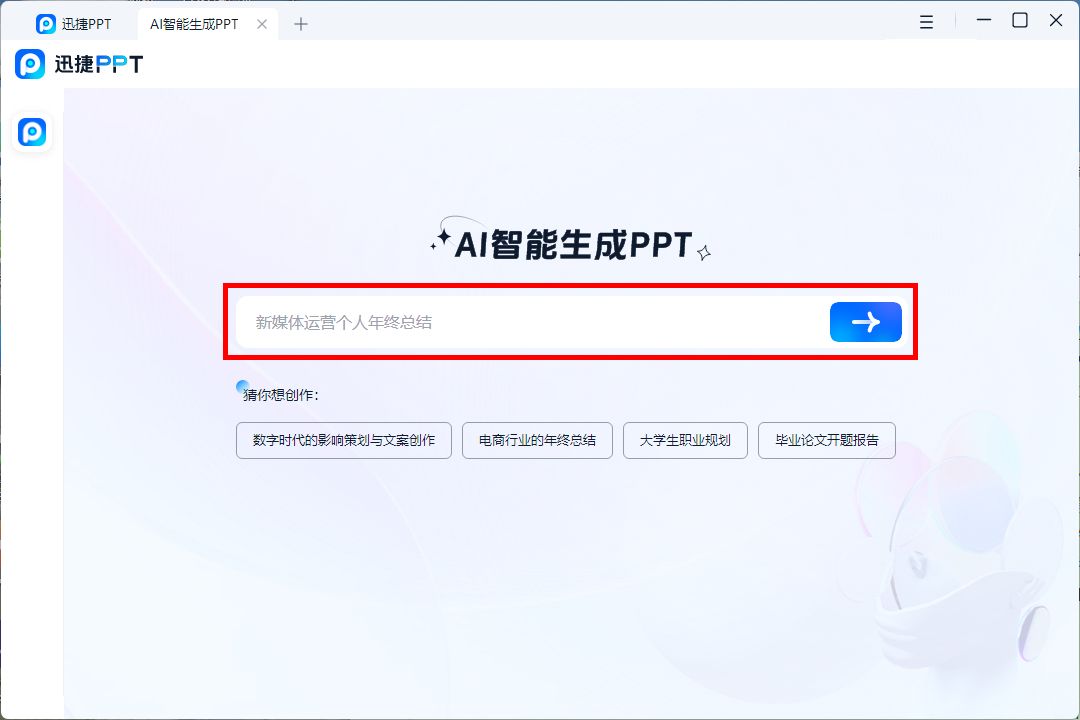
Step3.在软件界面的右侧,点击“插图”或“图片”选项,浏览并选择内置的素材库。可以挑选与“处暑”主题相契合的图片,例如秋天的金黄稻田、丰硕的果实或飘落的树叶。
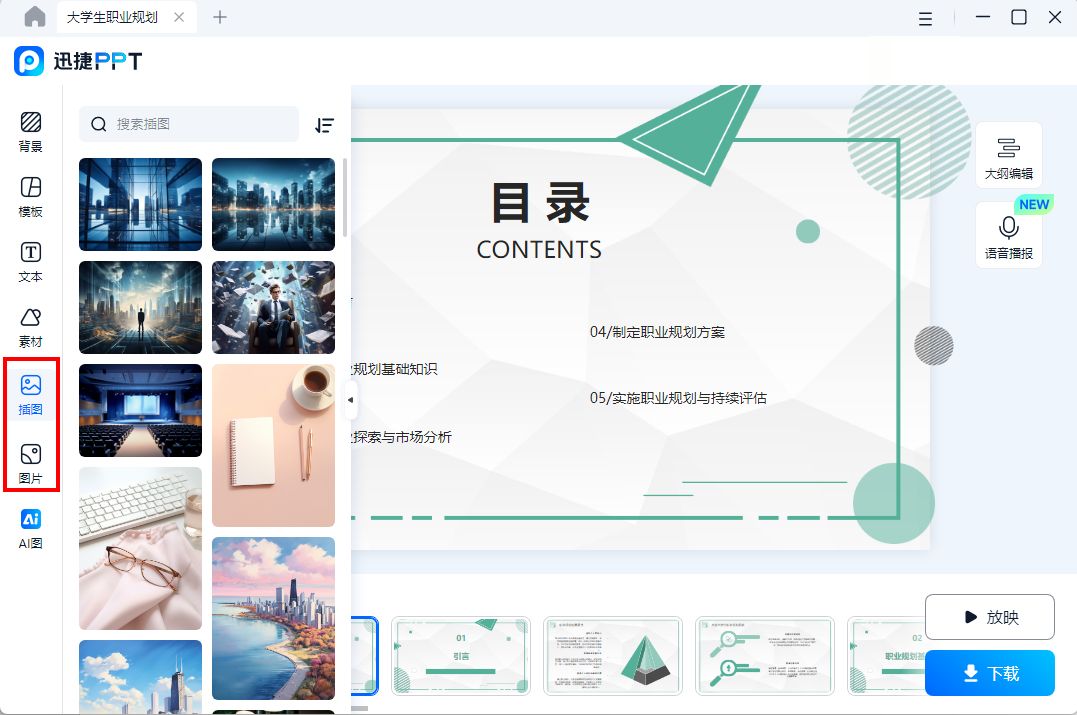
Step4.如果内置素材未能满足你的需求,可以尝试使用AI生成配图,输入相关描述文字,软件将智能生成图片。
Step5.若想使用自己收藏的图片,点击“替换图片”选项,从你的设备中选取并上传图片。务必确保所选图片分辨率足够,以便在演示中保持高质量显示。
Step6.使用软件内置的图片编辑工具,对选中的图片进行裁剪、旋转或添加滤镜等操作,以确保图片与PPT设计风格的和谐统一。
Step7.在编辑过程中,注意图片与文本的布局和比例,确保整体视觉效果的平衡和专业。
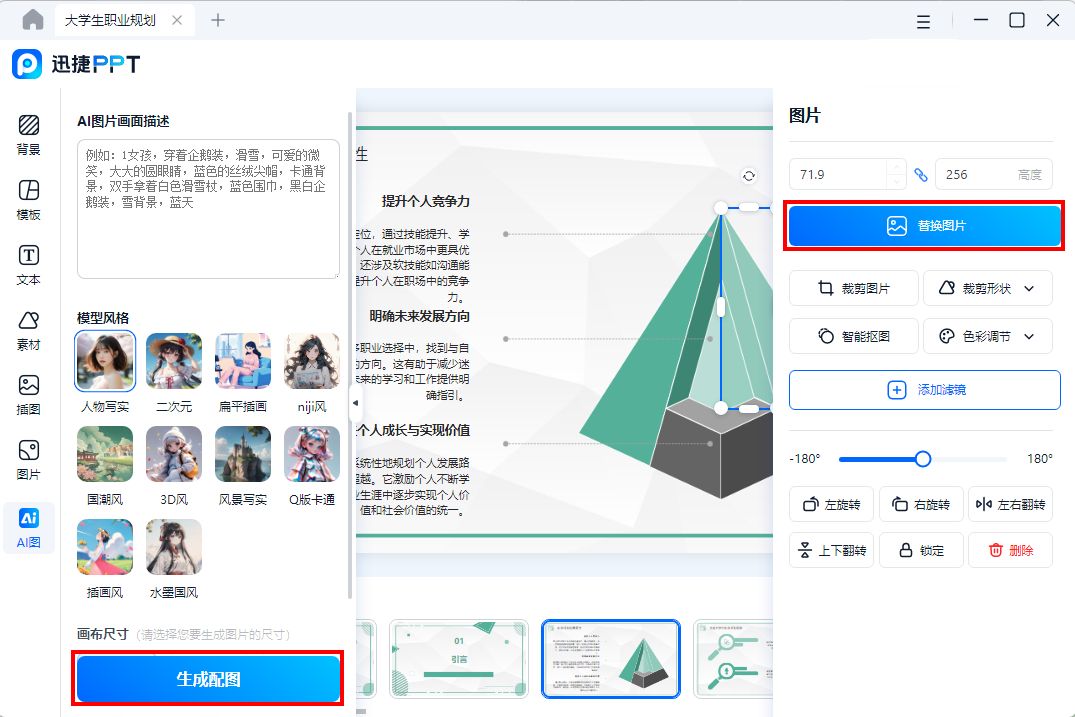
二、使用WPS
Step1.打开软件,在众多模板中,挑选一个与秋季主题相匹配的样式,为你的演示奠定基调。
Step2.在模板中找到需要更换的图片,选中它,然后按下Delete键将其移除。
Step3.点击工具栏上的“图片”按钮,从下拉菜单中选择“本地图片”选项,在打开的窗口中,浏览并选择你想要插入的图片文件。
Step4.在图片插入后,你可以使用WPS演示的“图片工具”中的“格式”菜单来进一步美化图片:①选择边框样式和颜色,为你的图片添加个性化边框。②应用效果,如阴影、发光等,以增强图片的视觉冲击力和吸引力。
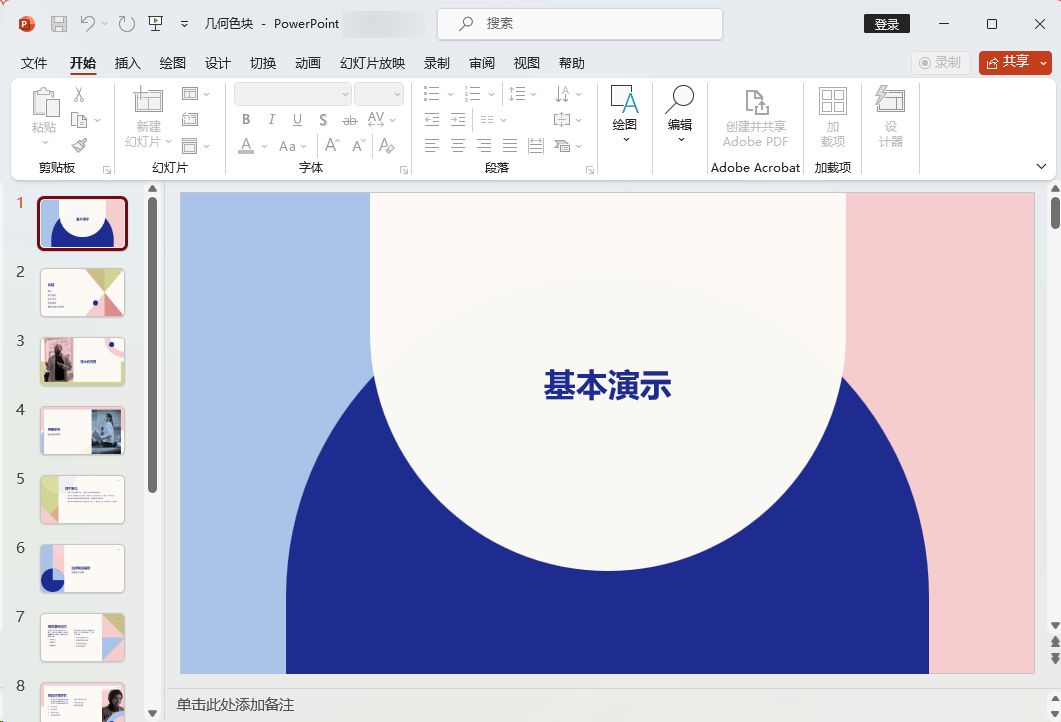
三、使用Keynote
Step1.在软件界面左侧的幻灯片缩略图中,找到并点击你想要更换图片的幻灯片。
Step2.点击幻灯片中的图片,使其被选中,然后点击"删除"按钮,将图片从幻灯片中移除。
Step3.在屏幕顶部的工具栏中,点击"+"号按钮,从弹出的选项中选择“相机或视频”,浏览并选择你设备中的图片文件,点击“选择”以插入到幻灯片中。
Step4.新图片插入后,调整其大小、位置和角度,确保它与幻灯片的布局和设计相匹配。
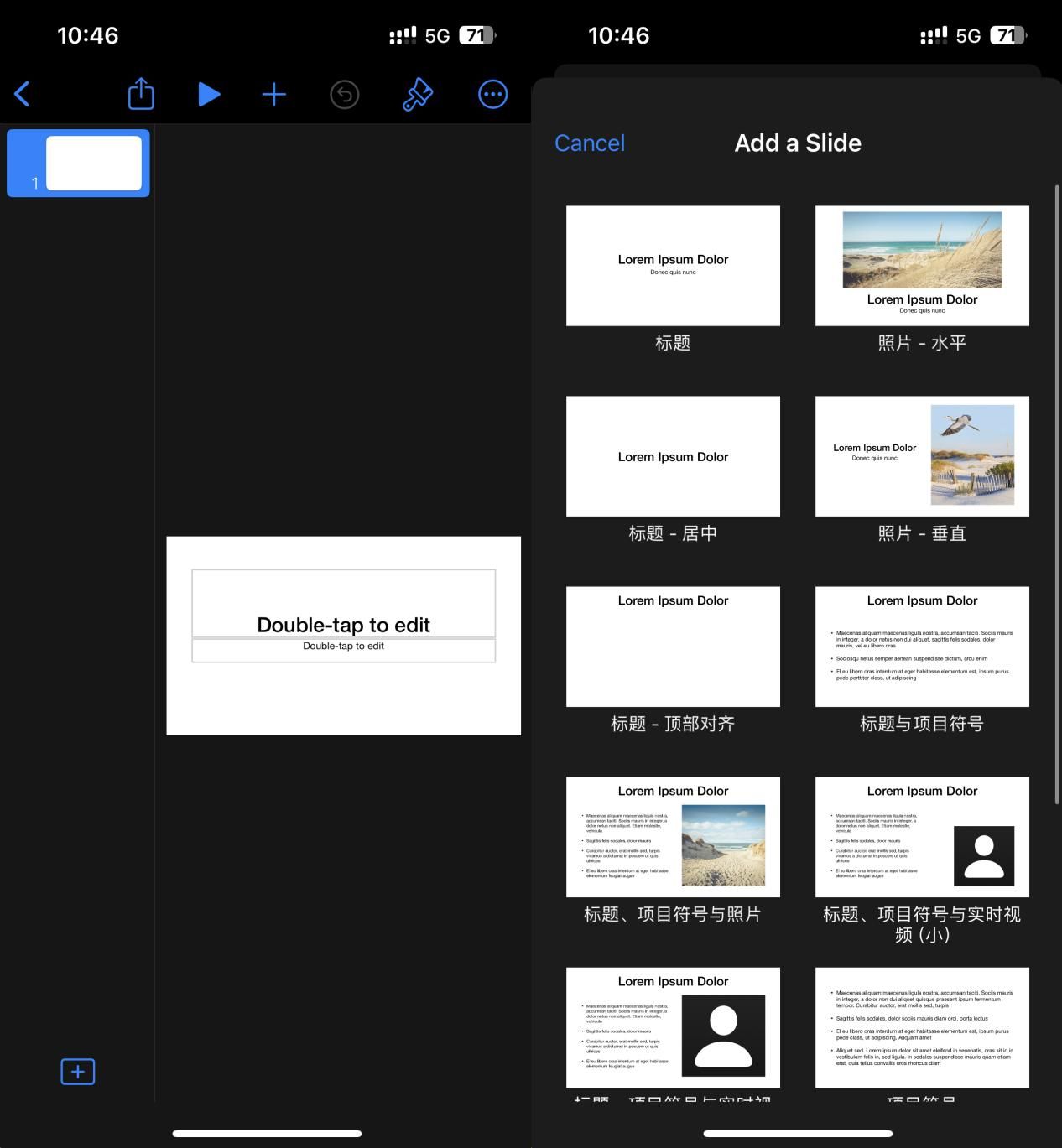
通过以上步骤,你可以轻松地完成ppt模板图片的更换,使演示文稿更加个性化和专业!





















 959
959

 被折叠的 条评论
为什么被折叠?
被折叠的 条评论
为什么被折叠?








